Как устроен Android? Андроид для чайников - что это за система
Здравствуйте друзья, я начинаю развивать рубрику, связанную со смартфонами, теперь уже полноценно. Теперь на сайте вы найдете кучу интересных статей про смартфоны на базе Android. Я максимально подробно построюсь донести до пользователей о новинках смартфонов, то есть будет много новостей. Упор, конечно, буду делать на создание материалов по работе с ОС. Так сказать, инструкция от А до Я. Пока что начну с самого простого, и напишу статейку о том, что такое это такое и какие у него достоинства и недостатки. Теперь переходим у сути.
Что такое ОС Android
Android – это операционная система на базе ядра Linux, которую выкупила в 2005 году компания Google. В 2008 году вышла первая версия операционной системы. Данная ОС предназначена для смартфонов, планшетов и многих других устройств. На данный момент её встраивают в часы, различные навигаторы, приставки и проигрыватели.
Сейчас создаётся огромное количество смартфонов и прочих устройств с данной системой. Она завоевала жуткую популярность, поэтому конкурентов у неё почти нет, разве что iOS.
Я думаю, не стоит перечислять известные бренды сегодняшних телефонов, которые растут, как на дрожжах. Так вот, все они используют Андроид. Если говорить о чистой системе, то можно сказать, что она очень шустрая и производительная. Многие производители, беря за основу эту ОС делают свою оболочку с дополнительными функциями, возможностями и оформлением. У кого-то это получается лучше, и системка летает, а в каких-то устройствах не очень. С помощь операционки у вас есть возможность управлять такими функциями, как Wi-Fi, Bluetooth, NFC, GPS, создавать точки доступа Wi-Fi, то есть делать из своего телефона модем и многое другое. В современные смартфоны встраивают датчики отпечатав пальцев и сканирования радужной оболочки глаза, что позволяет многократно улучшить защиту – всем этим можно управлять с помощью Android. Естественно в Apple со своим iOS стараются не отставать.
Плюсы и минусы
Давайте рассмотрим достоинства и недостатки:
- Так как она разработана на ядре Linux с открытым исходным кодом, то и мобильная система тоже имеет открытый исходный код, что позволяет создавать для этой системы всё, что душе угодно.
- Чистая ОС очень оптимизирована не требовательна к устройствам. Может работать на самом слабом телефоне, который сейчас есть, хотя это уже редкость.
- Возможность подстроить систему под себя.
- Огромное количество дополнений и приложений, которые многократно расширяют возможности ОС.
- Быстрота работы (не во всех случаях).
- Системка доступна для следующих аппаратных платформ: ARM, x86, MIPS.
Это основные положительные характеристики, которые я ля себя отметил. Может быть есть еще что-то. Помимо плюсов, есть еще и минусы :
- Операционка с открытым кодом даёт преимущество производителям смартфонов и планшетов создавать оболочки, не всегда максимально оптимизированные и работоспособные. Помимо этого, обновление оболочки может прийти намного позже, чем выйдет новейшая версия официальной системы.
- Если системка плохо оптимизирована, то есть вероятность сильного расхода энергии. А атомность сейчас очень ценится. Но это зависит скорее от производителей устройств.
- Из-за популярности хакеры и прочие нехорошие люди пишут для ОС вирусы и ищут уязвимости. Конечно, определённая защита у это ОС, не как у Windows. Поэтому недостаток незначительный.
- Были замечены случаи, когда у пользователей по всему миру в общем случае было украдено несколько миллионов долларов. Делалось это посредством отправки СМС без ведома пользователя.

Помимо чистой системы от Google есть ряд энтузиастов, занимающихся разработкой своих прошивок , которые имеют свой собственный функционал и возможности. Вы увидите совершенно другое оформление, бывает, что прошивка другого производителя будет лучше работать, чем чистый Андроид.
На данный момент существуют такие компании по созданию прошивок для смартфонов и прочих устройств: CyanogenMod, которая теперь LineageOS, AOKP, MIUI, Paranoid Android, AOSP, Replicant и прочие.
Разработчики-энтузиасты стараются выпускать вовремя версии прошивки, совместно с выходом чистой ОС. Но иногда прошивать телефон и не нужно, так как производители могли об этом позаботиться.
Приложения и Play Market
Всем известно, что каждый день в магазин приложений Google – Play Market выкладываются сотни программ и игр. Вы можете найти вообще, что душе угодно, это различные аудио и видеоплееры, обои на рабочий стол, файловые менеджеры, которых там, наверное, тысячи, куча ПО для общения с людьми – социальные сети, мессенджеры и другие. Также вы можете скачивать оттуда фильмы, книги и музыку. Конечно, контент там есть как платный, так и бесплатный.Немножечко теории. Код приложения для Андроида пишется для, так называемой, виртуальной машины Dalvic. Приложения имеют формат .apk , это единственный формат. Сами приложения до недавнего времени можно было писать на языке Java, а с 2009 года Google добавили специальный пакет возможностей, позволяющий создавать программное обеспечение на С и С++. Также, существует множество сред разработки, типа Embarcadero RAD Studio.

Что касается самого магазина приложений, то открыли его в 2008 году. Договорённость была такова, что разработчики ПО отдают 30% прибыли компании Google. По меркам 2017 года в базе Play Market насчитывается около больше 2.8 миллионов приложений.
Кончено, бывало недобросовестные пользователи выкладывали приложения с вредоносным кодом, из-за чего примерно в 2011 возник скандал, но проблемы быстро замяли и уязвимости закрыли.
Кто бы что не говорил, но прямым конкретном Play Market является App Store – магазин приложений для устройств iPhone, iPad, iPod и других. Программного обеспечения у них меньше чем в Play Market. По доходу разработчиков тоже самое, что и у Google. Вы создаете платное приложение, за которое отдадите 30% прибыли.
Что внутри Android
А теперь практически предпоследний пунктик, в котором я хочу рассказать о внутренних компонентах системы. Те, кто пользуется этой системой должны хоть немного в ней разбираться. И сравним её с Windows.
Итак, Linux от Windows отличается тем, что у второй информация разложена по дискам и папочкам, конечно, в Linux также, но отображается это всё по-разному. В линуксоидных системах древовидная структура.
Также различия есть и в регистрах. Если вы создадите несколько папок с одинаковыми названиями, то на Windows отличия не будет, а вот в Linux это будут совершенно разные папки. К файлам это тоже относится. Вот эти названия будут различны в Linux – Papka, papka, PAPKA.
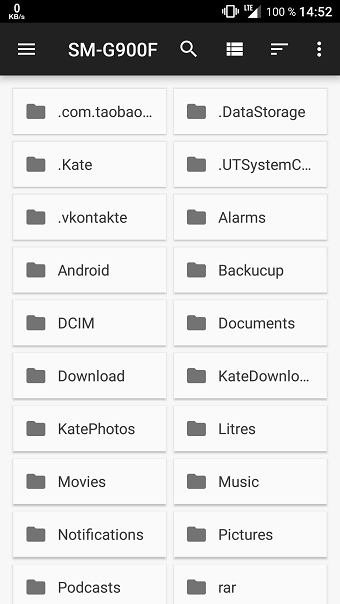
Всегда кэш для системы и какого-то приложения будет сохраняться в специальный раздел – cache .
Наверняка в файловом менеджере все видели папку data . Этот каталог имеет другие папки, относящиеся к установочным файлам и каталогам от приложений.
Файлы конфигурации и библиотеки ПО можно найти в папке app-lib .
Чтобы приложения работали их пишут на языке Java для специальной виртуальной машины Dalvik. Поэтому вы можете встретить каталог dalvic-cache . Иногда его нужно чистить, например, перед перепрошивкой телефона. Делается это с помощью рут-прав или из , но обо всем этом я обязательно расскажу в будущих статьях.
Обязательно вы увидите в файловом менеджере каталог system . Из названия ясно, что там хранятся системные настройки, изменение которых может попортить вам систему.
В каталоге etc вы найдете файлы, позволяющие нормально запуститься системе.
Это еще не все папки, которые есть в Андроид системе. Понадобится несколько дополнительных статей, чтобы всё это разобрать.
Дополнительные особенности
Многие знают, что каждая модификация системы имеет ключевое название, обычно, какого-то десерта. Например, Cupcake, что значит кекс. Одна из популярных версий 4.1-4.3 имеет название Jelly Bean (Желейные бобы). А вот версия 4.4 названа честь известного шоколадного батончика KitKat . Следующая модификация 5.0 и 5.1 имеет название Lollipop – леденец. Шестой вариант – Marshmallow и, наконец, последняя на данный момент разновидность 7.0-7.1.2 получила код Nougat .
Уже совсем чуть-чуть осталось до выхода версии 8 или как его называют Android O. Бета-версия операционки уже установлена на некоторых флагманах и работает стабильно. Полностью ОС выйдет в конце 2017 года. И да, ключевое слово скорее всего будет – Oreo . Ниже вы увидите видео по презентации восьмой версии.
Что же ребята, я закончил статью, теперь вы знаете, что такое Андроид, где он используется, его фишки. В будущих статьях я буду рассказывать практически всё, что связанной в данной операционной системой. Ну а вам я желаю удачи!
Тебя никогда не интересовало, как работают fastboot или ADB? Или почему смартфон под управлением Android практически невозможно превратить в кирпич? Или, может быть, ты давно хотел узнать, где кроется магия фреймворка Xposed и зачем нужны загрузочные скрипты /system/etc/init.d? А как насчет консоли восстановления (recovery)? Это часть Android или вещь в себе и почему для установки сторонней прошивки обычный рекавери не подходит? Ответы на все эти и многие другие вопросы ты найдешь в данной статье.
Как работает Android
Узнать о скрытых возможностях программных систем можно, поняв принцип их работы. В некоторых случаях сделать это затруднительно, так как код системы может быть закрыт, но в случае Android мы можем изучить всю систему вдоль и поперек. В этой статье я не буду рассказывать обо всех нюансах работы Android и остановлюсь только на том, как происходит запуск ОС и какие события имеют место быть в промежутке между нажатием кнопки питания и появлением рабочего стола.
Попутно я буду пояснять, что мы можем изменить в этой цепочке событий и как разработчики кастомных прошивок используют эти возможности для реализации таких вещей, как тюнинг параметров ОС, расширение пространства для хранения приложений, подключение swap, различных кастомизаций и многого другого. Всю эту информацию можно использовать для создания собственных прошивок и реализации различных хаков и модификаций.
Шаг первый. ABOOT и таблица разделов
Все начинается с первичного загрузчика. После включения питания система исполняет код загрузчика, записанного в постоянную память устройства. Затем он передает управление загрузчику aboot со встроенной поддержкой протокола fastboot, но производитель мобильного чипа или смартфона/планшета имеет право выбрать и любой другой загрузчик на его вкус. Например, компания Rockchip использует собственный, несовместимый с fastboot загрузчик, для перепрограммирования и управления которым приходится использовать проприетарные инструменты.
Протокол fastboot, в свою очередь, представляет собой систему управления загрузчиком с ПК, которая позволяет выполнять такие действия, как разлочка загрузчика, прошивка нового ядра и recovery, установка прошивки и многие другие. Смысл существования fastboot в том, чтобы иметь возможность восстановить смартфон в начальное состояние в ситуации, когда все остальные средства не работают. Fastboot останется на месте, даже если в результате экспериментов ты сотрешь со смартфона все разделы NAND-памяти, содержащие Android и recovery.
Получив управление, aboot проверяет таблицу разделов и передает управление ядру, прошитому в раздел с именем boot, после чего ядро извлекает в память RAM-образ из того же раздела и начинает загрузку либо Android, либо консоли восстановления. NAND-память в Android-устройствах поделена на шесть условно обязательных разделов:
- boot - содержит ядро и RAM-диск, обычно имеет размер в районе 16 Мб;
- recovery - консоль восстановления, состоит из ядра, набора консольных приложений и файла настроек, размер 16 Мб;
- system - содержит Android, в современных девайсах имеет размер не менее 1 Гб;
- cache - предназначен для хранения кешированных данных, также используется для сохранения прошивки в ходе OTA-обновления и поэтому имеет размер, сходный с размерами раздела system;
- userdata - содержит настройки, приложения и данные пользователя, ему отводится все оставшееся пространство NAND-памяти;
- misc - содержит флаг, определяющий, в каком режиме должна грузиться система: Android или recovery.
Кроме них, также могут существовать и другие разделы, однако общая разметка определяется еще на этапе проектирования смартфона и в случае aboot зашивается в код загрузчика. Это значит, что: 1) таблицу разделов нельзя убить, так как ее всегда можно восстановить с помощью команды fastboot oem format; 2) для изменения таблицы разделов придется разлочить и перепрошить загрузчик с новыми параметрами. Из этого правила, однако, бывают исключения. Например, загрузчик того же Rockchip хранит информацию о разделах в первом блоке NAND-памяти, так что для ее изменения перепрошивка загрузчика не нужна.
Особенно интересен раздел misc. Существует предположение, что изначально он был создан для хранения различных настроек независимо от основной системы, но в данный момент используется только для одной цели: указать загрузчику, из какого раздела нужно грузить систему - boot или recovery. Эту возможность, в частности, использует приложение ROM Manager для автоматической перезагрузки системы в recovery с автоматической же установкой прошивки. На ее же основе построен механизм двойной загрузки Ubuntu Touch, которая прошивает загрузчик Ubuntu в recovery и позволяет управлять тем, какую систему грузить в следующий раз. Стер раздел misc - загружается Android, заполнил данными - загружается recovery… то есть Ubuntu Touch.
Шаг второй. Раздел boot
Если в разделе misc не стоит флаг загрузки в recovery, aboot передает управление коду, расположенному в разделе boot. Это не что иное, как ядро Linux; оно находится в начале раздела, а сразу за ним следует упакованный с помощью архиваторов cpio и gzip образ RAM-диска, содержащий необходимые для работы Android каталоги, систему инициализации init и другие инструменты. Никакой файловой системы на разделе boot нет, ядро и RAM-диск просто следуют друг за другом. Содержимое RAM-диска такое:
- data - каталог для монтирования одноименного раздела;
- dev - файлы устройств;
- proc - сюда монтируется procfs;
- res - набор изображений для charger (см. ниже);
- sbin - набор подсобных утилит и демонов (adbd, например);
- sys - сюда монтируется sysfs;
- system - каталог для монтирования системного раздела;
- charger - приложение для отображения процесса зарядки;
- build.prop - системные настройки;
- init - система инициализации;
- init.rc - настройки системы инициализации;
- ueventd.rc - настройки демона uventd, входящего в состав init.
Это, если можно так выразиться, скелет системы: набор каталогов для подключения файловых систем из разделов NAND-памяти и система инициализации, которая займется всей остальной работой по загрузке системы. Центральный элемент здесь - приложение init и его конфиг init.rc, о которых во всех подробностях я расскажу позже. А пока хочу обратить внимание на файлы charger и ueventd.rc, а также каталоги sbin, proc и sys.
Файл charger - это небольшое приложение, единственная задача которого - вывести на экран значок батареи. Он не имеет никакого отношения к Android и используется тогда, когда устройство подключается к заряднику в выключенном состоянии. В этом случае загрузки Android не происходит, а система просто загружает ядро, подключает RAM-диск и запускает charger. Последний выводит на экран иконку батареи, изображение которой во всех возможных состояниях хранится в обычных PNG-файлах внутри каталога res.
Файл ueventd.rc представляет собой конфиг, определяющий, какие файлы устройств в каталоге sys должны быть созданы на этапе загрузки системы. В основанных на ядре Linux системах доступ к железу осуществляется через специальные файлы внутри каталога dev, а за их создание в Android отвечает демон ueventd, являющийся частью init. В нормальной ситуации он работает в автоматическом режиме, принимая команды на создание файлов от ядра, но некоторые файлы необходимо создавать самостоятельно. Они перечислены в ueventd.rc.
Каталог sbin в стоковом Android обычно не содержит ничего, кроме adbd, то есть демона ADB, который отвечает за отладку системы с ПК. Он запускается на раннем этапе загрузки ОС и позволяет выявить возможные проблемы на этапе инициализации ОС. В кастомных прошивках в этом каталоге можно найти кучу других файлов, например mke2fs, которая может потребоваться, если разделы необходимо переформатировать в ext3/4. Также модеры часто помещают туда BusyBox, с помощью которого можно вызвать сотни Linux-команд.
Каталог proc для Linux стандартен, на следующих этапах загрузки init подключит к нему procfs, виртуальную файловую систему, которая предоставляет доступ к информации обо всех процессах системы. К каталогу sys система подключит sysfs, открывающую доступ к информации о железе и его настройкам. С помощью sysfs можно, например, отправить устройство в сон или изменить используемый алгоритм энергосбережения.
Файл build.prop предназначен для хранения низкоуровневых настроек Android. Позже система обнулит эти настройки и перезапишет их значениями из недоступного пока файла system/build.prop.

Выносы из текста
- Fastboot останется на месте, даже если в результате экспериментов ты сотрешь со смартфона содержимое всех разделов NAND-памяти
- Раздел recovery полностью самодостаточен и содержит миниатюрную операционную систему, которая никак не связана с Android
- Слегка изменив файл fstab, мы можем заставить init загрузить систему с карты памяти
Шаг второй, альтернативный. Раздел recovery
В том случае, если флаг загрузки recovery в разделе misc установлен или пользователь включил смартфон с зажатой клавишей уменьшения громкости, aboot передаст управление коду, расположенному в начале раздела recovery. Как и раздел boot, он содержит ядро и RAM-диск, который распаковывается в память и становится корнем файловой системы. Однако содержимое RAM-диска здесь несколько другое.
В отличие от раздела boot, выступающего в роли переходного звена между разными этапами загрузки ОС, раздел recovery полностью самодостаточен и содержит миниатюрную операционную систему, которая никак не связана с Android. У recovery свое ядро, свой набор приложений (команд) и свой интерфейс, позволяющий пользователю активировать служебные функции.
В стандартном (стоковом) recovery таких функций обычно всего три: установка подписанных ключом производителя смартфона прошивок, вайп и перезагрузка. В модифицированных сторонних recovery, таких как ClockworkMod и TWRP, функций гораздо больше. Они умеют форматировать файловые системы, устанавливать прошивки, подписанные любыми ключами (читай: кастомные), монтировать файловые системы на других разделах (в целях отладки ОС) и включают в себя поддержку скриптов, которая позволяет автоматизировать процесс прошивки и многие другие функции.
С помощью скриптов, например, можно сделать так, чтобы после загрузки recovery автоматически нашел на карте памяти нужные прошивки, установил их и перезагрузился в Android. Эта возможность используется инструментами ROM Manager, auto-flasher, а также механизмом автоматического обновления CyanogenMod и других прошивок.
Кастомные рекавери также поддерживают скрипты бэкапа, располагающиеся в каталоге /system/addon.d/. Перед прошивкой recovery проверяет наличие скриптов и выполняет их перед тем, как произвести прошивку. Благодаря таким скриптам gapps не исчезают после установки новой версии прошивки.
Команды fastboot
Чтобы получить доступ к fastboot, необходимо установить Android SDK, подключить смартфон к ПК с помощью кабеля и включить его, зажав обе кнопки громкости. После этого следует перейти в подкаталог platform-tools внутри SDK и запустить команду
Fastboot devices
На экран будет выведено имя устройства. Другие доступные команды:
- fatsboot oem unlock - разлочка загрузчика на нексусах;
- update файл.zip - установка прошивки;
- flash boot boot.img - прошивка образа boot-раздела;
- flash recovery recovery.img - прошивка образа раздела recovery;
- flash system system.img - прошивка образа системы;
- oem format - восстановление разрушенной таблицы разделов;
Шаг третий. Инициализация
Итак, получив управление, ядро подключает RAM-диск и по окончании инициализации всех своих подсистем и драйверов запускает процесс init, с которого начинается инициализация Android. Как я уже говорил, у init есть конфигурационный файл init.rc, из которого процесс узнает о том, что конкретно он должен сделать, чтобы поднять систему. В современных смартфонах этот конфиг имеет внушительную длину в несколько сот строк и к тому же снабжен прицепом из нескольких дочерних конфигов, которые подключаются к основному с помощью директивы import. Тем не менее его формат достаточно простой и по сути представляет собой набор команд, разделенных на блоки.
Каждый блок определяет стадию загрузки или, выражаясь языком разработчиков Android, действие. Блоки отделены друг от друга директивой on, за которой следует имя действия, например on early-init или on post-fs. Блок команд будет выполнен только в том случае, если сработает одноименный триггер. По мере загрузки init будет по очереди активировать триггеры early-init, init, early-fs, fs, post-fs, early-boot и boot, запуская таким образом соответствующие блоки команд.

Если конфигурационный файл тянет за собой еще несколько конфигов, перечисленных в начале (а это почти всегда так), то одноименные блоки команд внутри них будут объединены с основным конфигом, так что при срабатывании триггера init выполнит команды из соответствующих блоков всех файлов. Это сделано для удобства формирования конфигурационных файлов для нескольких устройств, когда основной конфиг содержит общие для всех девайсов команды, а специфичные для каждого устройства записываются в отдельные файлы.
Наиболее примечательный из дополнительных конфигов носит имя initrc.имя_устройства.rc, где имя устройства определяется автоматически на основе содержимого системной переменной ro.hardware. Это платформенно-зависимый конфигурационный файл, который содержит блоки команд, специфичные для конкретного устройства. Кроме команд, отвечающих за тюнинг ядра, он также содержит примерно такую команду:
Mount_all ./fstab.имя_устройства
Она означает, что теперь init должен подключить все файловые системы, перечисленные в файле./fstab.имя_устройства, который имеет следующую структуру:
Имя_устройства_(раздела) точка_монтирования файловая_система опции_фс прочие опции
Обычно в нем содержатся инструкции по подключению файловых систем из внутренних NAND-разделов к каталогам /system (ОС), /data (настройки приложений) и /cache (кешированные данные). Однако слегка изменив этот файл, мы можем заставить init загрузить систему с карты памяти. Для этого достаточно разбить карту памяти на три 4 раздела: 1 Гб / ext4, 2 Гб / ext4, 1 Гб / ext4 и оставшееся пространство fat32. Далее необходимо определить имена разделов карты памяти в каталоге /dev (для разных устройств они отличаются) и заменить ими оригинальные имена устройств в файле fstab.

В конце блока boot init, скорее всего, встретит команду class_start default, которая сообщит, что далее следует запустить все перечисленные в конфиге службы, имеющие отношение к классу default. Описание служб начинается с директивы service, за которой следует имя службы и команда, которая должна быть выполнена для ее запуска. В отличие от команд, перечисленных в блоках, службы должны работать все время, поэтому на протяжении всей жизни смартфона init будет висеть в фоне и следить за этим.
Современный Android включает в себя десятки служб, но две из них имеют особый статус и определяют весь жизненный цикл системы.
Команды init.rc
Процесс init имеет встроенный набор команд, многие из которых повторяют стандартный набор команд Linux. Наиболее примечательные из них:
- exec /путь/до/команды - запустить внешнюю команду;
- ifup интерфейс - поднять сетевой интерфейс;
- class_start имя_класса - запустить службы, относящиеся к указанному классу;
- class_stop имя_класса - остановить службы;
- insmod /путь/до/модуля - загрузить модуль ядра;
- mount ФС устройство каталог - подключить файловую систему;
- setprop имя значение - установить системную переменную;
- start имя_службы - запустить указанную службу;
- trigger имя - включить триггер (выполнить указанный блок команд);
- write /путь/до/файла строка - записать строку в файл.
Шаг четвертый. Zygote и app_process
На определенном этапе загрузки init встретит в конце конфига примерно такой блок:
Service zygote /system/bin/app_process -Xzygote /system/bin --zygote --start-system-server class default socket zygote stream 660 root system onrestart write /sys/android_power/request_state wake onrestart write /sys/power/state on onrestart restart media onrestart restart netd
Это описание службы Zygote, ключевого компонента любой Android-системы, который ответственен за инициализацию, старт системных служб, запуск и остановку пользовательских приложений и многие другие задачи. Zygote запускается с помощью небольшого приложения /system/bin/app_process, что очень хорошо видно на приведенном выше куске конфига. Задача app_proccess - запустить виртуальную машину Dalvik, код которой располагается в разделяемой библиотеке /system/lib/libandroid_runtime.so, а затем поверх нее запустить Zygote.
Когда все это будет сделано и Zygote получит управление, он начинает формирование среды исполнения Java-приложений с помощью загрузки всех Java-классов фреймворка (сейчас их более 2000). Затем он запускает system_server, включающий в себя большинство высокоуровневых (написанных на Java) системных сервисов, в том числе Window Manager, Status Bar, Package Manager и, что самое важное, Activity Manager, который в будущем будет ответственен за получение сигналов о старте и завершении приложений.
После этого Zygote открывает сокет /dev/socket/zygote и уходит в сон, ожидая данные. В это время запущенный ранее Activity Manager посылает широковещательный интент Intent.CATEGORY_HOME, чтобы найти приложение, отвечающее за формирование рабочего стола, и отдает его имя Zygote через сокет. Последний, в свою очередь, форкается и запускает приложение поверх виртуальной машины. Вуаля, у нас на экране появляется рабочий стол, найденный Activity Manager и запущенный Zygote, и статусная строка, запущенная system_server в рамках службы Status Bar. После тапа по иконке рабочий стол пошлет интент с именем этого приложения, его примет Activity Manager и передаст команду на старт приложения демону Zygote
INFO
В терминологии Linux RAM-диск - это своего рода виртуальный жесткий диск, существующий только в оперативной памяти. На раннем этапе загрузки ядро извлекает содержимое диска из образа и подключает его как корневую файловую систему (rootfs).
В процессе загрузки Android отображает три разных загрузочных экрана: первый появляется сразу после нажатия кнопки питания и прошит в ядро Linux, второй отображается на ранних этапах инициализации и записан в файл /initlogo.rle (сегодня почти не используется), последний запускается с помощью приложения bootanimation и содержится в файле /system/media/bootanimation.zip.
Кроме стандартных триггеров, init позволяет определять собственные триггеры, которые могут срабатывать от самых разных событий: подключения устройства к USB, изменения состояния смартфона или изменения состояния системных переменных.
Кроме всего прочего, Activity Manager также занимается убийством фоновых приложений при нехватке памяти. Значения порогов свободной памяти содержатся в файле /sys/module/lowmemorykiller/parameters/minfree.
Все это может выглядеть несколько непонятно, но самое главное - запомнить три простые вещи:
Во многом Android сильно отличается от других ОС, и с наскоку в нем не разобраться. Однако, если понять, как все работает, открываются просто безграничные возможности. В отличие от iOS и Windows Phone, операционка от гугла имеет очень гибкую архитектуру, которая позволяет серьезно менять ее поведение без необходимости писать код. В большинстве случаев достаточно подправить нужные конфиги и скрипты.
В этой статье я попробую рассмотреть безопасность чуть-чуть повыше ядра, а именно: как работает безопасность в Native user space. Мы коснемся темы процесса загрузки операционной системы и рассмотрим структуру файловой системы Android. Как я уже говорил, я не очень силен в Linux, поэтому если заметите неточности, то исправляйте - меня научите и статью улучшите. Так как эта тема довольно обширная, я решил разбить её на две части. В первой части мы рассмотрим процесс загрузки операционной системы и особенности файловой системы. Всем кому интересно, добро пожаловать!Список статей
Здесь собраны ссылки на мои статьи из этой темы:- Основы безопасности операционной системы Android. Уровень ядра
- Основы безопасности операционной системы Android. Native user space, ч.1
- Основы безопасности операционной системы Android. Native user space, ч.2
- Основы безопасности операционной системы Android. Безопасность на уровне Application Framework. Binder IPC
Что подразумевается под Native user space
Под Native user space подразумеваются все компоненты пространства пользователя, которые выполняются вне Dalvik Virtual Machine, и которые не являются частью Linux kernel.Файловая система Android
Для начала давайте рассмотрим структуру файловой системы Android. Хотя Android и базируется на Linux kernel, привычную нашему глазу структуру файловой системы мы здесь не увидим. Давайте запустим эмулятор и посмотрим, что у нас есть. Для этого выполним комманду:Adb shell ls -al
В моем терминале для эмулятора на Android 4.2 я вижу следующий результат:
Drwxr-xr-x root root 2013-04-10 08:13 acct
drwxrwx--- system cache 2013-04-10 08:13 cache
dr-x------ root root 2013-04-10 08:13 config
lrwxrwxrwx root root 2013-04-10 08:13 d -> /sys/kernel/debug
drwxrwx--x system system 2013-04-10 08:14 data
-rw-r--r-- root root 116 1970-01-01 00:00 default.prop
drwxr-xr-x root root 2013-04-10 08:13 dev
lrwxrwxrwx root root 2013-04-10 08:13 etc -> /system/etc
-rwxr-x--- root root 244536 1970-01-01 00:00 init
-rwxr-x--- root root 2487 1970-01-01 00:00 init.goldfish.rc
-rwxr-x--- root root 18247 1970-01-01 00:00 init.rc
-rwxr-x--- root root 1795 1970-01-01 00:00 init.trace.rc
-rwxr-x--- root root 3915 1970-01-01 00:00 init.usb.rc
drwxrwxr-x root system 2013-04-10 08:13 mnt
dr-xr-xr-x root root 2013-04-10 08:13 proc
drwx------ root root 2012-11-15 05:31 root
drwxr-x--- root root 1970-01-01 00:00 sbin
lrwxrwxrwx root root 2013-04-10 08:13 sdcard -> /mnt/sdcard
d---r-x--- root sdcard_r 2013-04-10 08:13 storage
drwxr-xr-x root root 2013-04-10 08:13 sys
drwxr-xr-x root root 2012-12-31 03:20 system
-rw-r--r-- root root 272 1970-01-01 00:00 ueventd.goldfish.rc
-rw-r--r-- root root 4024 1970-01-01 00:00 ueventd.rc
lrwxrwxrwx root root 2013-04-10 08:13 vendor -> /system/vendor
Я отмечу здесь только главные директории и те, которые нам пригодятся в будущем. В Интернете можно найти описание и предназаначение других директорий. Можно заметить, что некоторые директории такие же, как и в Linux, например, /dev
, /proc
, /sys
, /mnt
, /etc
И их предназначение в основном такое же, как и в Linux. Кстати, отметьте, что мы не видим /bin
и /lib
директорий. Где они скрылись, я расскажу чуть позже.
C другой стороны можно заметить директории, которых в Linux вообще нет. Среди них нас интересуют /data
, /system
, /cache
, /init
, /init.rc
Давайте рассмотрим их назначение поподробнее.
/system
Это главная директория, где хранятся неизменяемые компоненты Android системы. Если проводить аналогию, то эта папка похожа на папку C:\windows\
, доступную только для чтения. Т.е. изменять данные в этой директории мы не можем. Как раз здесь можно найти директории /bin
и /lib
, где хранятся различные исполняемые файлы и shared libraries. Кроме того, здесь же лежат системные приложения, которые встроены в операционку и которые, по умолчанию, нельзя удалить. Содержимое этой директории формируется во время компиляции операционной системы.
/data
Т.к. /system
у нас доступна только для чтения, то должна быть директория где хранятся изменяемые данные. /data
как раз ею и является. Например, в эту директорию в /data/app
сохраняются apk файлы устанавливаемых приложений, а в /data/data
хранятся их данные (эту директорию мы подробно рассматривали в прошлой статье).
/cache
Это просто временное хранилище. Также в эту директорию сохраняются, а потом из неё запускаются системные обновления.
Чтобы понять, что такое /init файл и для чего нужны непонятные файлы с расширением *.rc, рассмотрим процесс загрузки системы.
Процесс загрузки Android
Давайте рассмотрим несколько шагов процесса загрузки операционной системы Android. Эта картинка взята из книги «Embedded Android», там же можно найти и более детальное описание. Хотя в целом я и понимаю процесс, но для меня это больше магия:)
CPU.
Когда вы нажимаете на кнопку включения, на процессор вашего устройства начинает подаваться напряжение. Так как до этого момента процессор был выключен, и так как он не способен сохранять свое состояние без подачи напряжения, то сразу после старта он находится в некотором неинициализированном состоянии. В данном случае процессор считывает из своего специального регистра некоторый жестко зашитый адрес и начинает выполнять инструкции начиная с него. Чаще всего, этот адрес указывает на чип, в который зашит bootloader (загрузчик).
Bootloader.
Bootloader инициализирует RAM и загружает в неё Linux kernel. Кроме того Bootloader создает RAMdisk.
Linux kernel.
Ядро инициализирует различные подсистемы, встроенные драйвера и монтирует root filesystem (корневую файловую систему). После этого ядро может запускать первую программу.
На этом магия заканчивается и дальше всё становится более-менее понятно.
Init
Первой программой в случае Android является init . Исполняемый файл находится в корневой директории (/init ). Именно эту программу стартует ядро после своей загрузки. Её исходники находятся в папке Давайте в них слегка покопаемся. Нас интересует :Int main(int argc, char **argv)
{
...
/* clear the umask */
umask(0);
/* Get the basic filesystem setup we need put
* together in the initramdisk on / and then we will
* let the rc file figure out the rest.
*/
mkdir("/dev", 0755);
mkdir("/proc", 0755);
mkdir("/sys", 0755);
mount("tmpfs", "/dev", "tmpfs", MS_NOSUID, "mode=0755");
mkdir("/dev/pts", 0755);
mkdir("/dev/socket", 0755);
mount("devpts", "/dev/pts", "devpts", 0, NULL);
mount("proc", "/proc", "proc", 0, NULL);
mount("sysfs", "/sys", "sysfs", 0, NULL);
...
init_parse_config_file("/init.rc");
...
}
Вначале мы создаем и монтируем некоторые необходимые для работы директории, а потом парсим файл /init.rc
и выполняем то, что распарсили. Формат /init.rc
файла очень хорошо описан в , там же можно найти и пример. Если кратко, то этот файл представляет собой набор actions (секций - именнованная последовательность комманд). Каждая последовательность команд срабатывает по определенному trigger (триггеру). Например, следующая последовательно - это action, в которой trigger - это fs, а последовательность команд - это набор mount команд:
Исходный файл /init.rc
находится в Давайте рассмотрим некоторые основные его части, хотя я вам очень советую просмотреть его полность. После этого многие вещи вам должны стать понятны. Итак, начинается наш файл следующими строками:
Import /init.usb.rc
import /init.${ro.hardware}.rc
import /init.trace.rc
Они означают, что кроме init.rc
файла нужно также импортировать настройки из файлов init.usb.rc
, init.trace.rc
и из файла с непонятным именем init.${ro.hardware}.rc
Впрочем, ${ro.hardware}
- это просто переменная, значение которая определяет тип железа. В случае эмулятора, её значение, например, - goldfish
. Далее определяются переменные окружения:
On init
...
# setup the global environment
export PATH /sbin:/vendor/bin:/system/sbin:/system/bin:/system/xbin
export LD_LIBRARY_PATH /vendor/lib:/system/lib
export ANDROID_BOOTLOGO 1
export ANDROID_ROOT /system
export ANDROID_ASSETS /system/app
export ANDROID_DATA /data
export ANDROID_STORAGE /storage
export ASEC_MOUNTPOINT /mnt/asec
export LOOP_MOUNTPOINT /mnt/obb
export BOOTCLASSPATH /system/framework/core.jar:/system/framework/okhttp.jar:/system/framework/core-junit.jar:/system/framework/bouncycastle.jar:/system/framework/ext.jar:/system/framework/framework.jar:/system/framework/telephony-common.jar:/system/framework/mms-common.jar:/system/framework/android.policy.jar:/system/framework/services.jar:/system/framework/apache-xml.jar
...
После этого происходит инициализация переменных, необходимых для работы устройства. Если вас заинтересует эта тема, то вы легко найдете информацию о той или иной комманде. Давайте подробно рассмотрим следующий блок (который я уже приводил в этой статье):
On fs
# mount mtd partitions
# Mount /system rw first to give the filesystem a chance to save a checkpoint
mount yaffs2 mtd@system /system
mount yaffs2 mtd@system /system ro remount
mount yaffs2 mtd@userdata /data nosuid nodev
mount yaffs2 mtd@cache /cache nosuid nodev
MTD - Memory Technology Devices. Если в общих чертах, то MTD - это специальный чип с энергонезависимой (т.е. данные на этом чипе сохраняются после перезагрузки или выключения) flash-памятью (типа NOR или NAND), на который сохраняются образы дисков. В этой статье более подробно рассказывается об этом типе устройств, а также об ограничениях. Специально для этих разновидностей flash-памяти были разработаны специальные файловые системы, например, YAFFS. Одно из самых важных ограничений этих типов памяти заключается в том, что для того чтобы записать данные в сектор, куда уже записаны какие-то данные, вам надо полностью сначала стереть весь сектор. Поэтому производители стали переходить на новый тип блочной flash-памяти (eMMC), на которые можно поставить обычную ext4 файловую систему и избавиться от указанного ограничения. Т.к. я показываю пример init.rc
файла для эмулятора, где вся работа эмулируется, то в нем по умолчанию используется файловая система YAFFS2 (думаю, что это пережитки прошлого, т.к. YAFFS2 использовалась для всех устройств до Android 2.2). В реальном устройстве (это как раз один из примеров, когда необходимо использовать init.rc
файл для определенного железа) эти комманды будут перезаписаны. Например, в случае устройства herring
(Google Nexus S), в файле эта секция выглядит следующим образом:
On fs
mkdir /efs 0775 radio radio
mount yaffs2 mtd@efs /efs noatime nosuid nodev
chmod 770 /efs/bluetooth
chmod 770 /efs/imei
mount_all /fstab.herring
...
Где fstab.herring
- это , содержимое которого выглядит следующим образом:
...
/dev/block/platform/s3c-sdhci.0/by-name/system /system ext4 ro wait
/dev/block/platform/s3c-sdhci.0/by-name/userdata /data ext4 noatime,nosuid,nodev,nomblk_io_submit,errors=panic wait,encryptable=/efs/userdata_footer
Как вы могли заметить, /system
, /data
, /cache
- это просто mounting points (точки монтирования файловой системы), которые указывают либо на MTD устройства (в случае эмулятора), либо на блочные устройства (в случае настоящего устройства), куда записаны соответствующие дисковые образы (system.img, userdata.img и cache.img). Я не уверен, но думаю, что внутри смартфона находится один единственный чип с flash-памятью, разделенный на partitions (тома), в каждый из которых записан соответствующий образ. Этот чип с flash-памятью - то, что мы знаем под именем Internal storage
(внутренняя память), объем которой - один из основных параметров смартфона.
Следует заметить, что /system смонтирован read-only (только для чтения). Это означает, что содержимое данного раздела не изменяется в процессе работы устройства, а только когда вы, например, обновляете систему на вашем устройстве (используя системные обновления).
Продолжим рассматривать наш init.rc . По триггеру post-fs-data формируется базовая структура файловой системы /data раздела. Там, в общем всё понятно - набор mkdir , chown , chmod команд.
Далее init.rc запускает несколько демонов. Если вернуться к рисунку в начале статьи, то они перечислены в блоке Native daemons. На этом мы пока остановимся. Как вы могли заметить из рисунка, я не полностью рассмотрел процесс загрузки операционной системы. Некоторые непокрытые этапы я рассмотрю в следующих статья.
Заключение
В следующей части я расскажу, откуда берутся образы system.img, userdata.img и cache.img и рассмотрю безопасность на уровне Native user space. Как всегда приветствуются исправления, дополнения, а так же предложения, о чем написать. И хотя у меня уже есть некоторый план, о чем писать в следующих статья, я готов его подкорректировать.Вы, наверное, здесь, потому что у вас уже есть устройство на Android или только начали думать о покупке. В новых очень много полезностей с расширенными правами и возможностями и много «веселья».
В отличие от iPhone или IPad (которые есть только несколько устройств), Андроид устройств существуют сотни, на выбор. Это всего лишь одна причина того, что делает их такими привлекательными и востребованными. Вы обязательно найдете именно то, что вам нужно — в пределах вашего бюджета или в зависимости от ваших других предпочтений.
Вариантов и видов Android очень много, потому что, технически это операционная система для любых смартфонов и планшетов. Много компаний делают и выпускают устройства, которые рассчитаны на работу от Android, в том числе Samsung, HTC, LG и другие менее известные бренды. И все они отличаются, так как каждый производитель вносит в устройство свои настройки и функции, что в свою очередь, служат преимуществами или недостатками той или иной компании при покупке его товара.
Что делает каждое устройство уникальным?
Устройства Андроид варьируются в зависимости от производителя. Посмотрите на два Android телефона ниже. Что вы видите?

Некоторые различия очевидны, но другие менее очевидны, например:
- Телефон слева немного больше
- Мониторы разные, отличаются кнопки в нижней части
- Каждый экран имеет свой собственный уникальный макет
- Некоторые значки выглядят по-разному; например, сравните две иконки вызова
Всегда будут отличия в самом аппарате, например внешний вид, память хранения и качество камеры. Также будут различия в программном обеспечении (другими словами, особенности на экране), которые могут повлиять на использования Андроид устройства в целом.
Покупка устройства Android
Теперь вы знаете, что каждое устройство Android является уникальным. Если у вас еще нет Android устройства, пришло время приобретать тот который соответствует вашим требованиям.
Выбор устройства
Если вы не уверены, с чего начать, вы можете проверить некоторые отзывы на сайтах. На основе отзывов будете иметь лучшее представление о том, какие устройства доступны, и насколько хорошо они выполняют свои функции. В общем, есть 2 основных фактора, на которые стоит обращать внимание при покупке: цена и характеристики.
Цена : устройства Android могут широко варьироваться в цене. Например, некоторые продавцы (например, Мегафон) предлагают определенные телефоны по очень низкой цене или даже бесплатно (обычно это старые модели или не очень функциональные модели), если вы покупаете симку сразу на определенный срок. Если ваш выбор падает на более дорогие телефоны, то цена таких телефонов колеблется от до . Планшеты обычно стоят больше.
Характеристики : Андроид устройства бывают разных форм, размеров и цветов. К основным характеристикам относятся размер экрана, время работы батареи, качество камеры, и общая производительность. Кроме того, есть ряд полезных функций, о которых тоже нужно подумать, например, режим громкой связи или даже распознавание отпечатков пальцев.
Покупка
Вы уже решили, какое устройство вы хотите? Есть 2 способа, чтобы сделать покупку — это в Интернете или в местном магазине электронной и компьютерной техники.
Избегайте сомнительных акций, или конкурсных предложений, которые звучат не правдоподобно. Так как на устройства Андроид сформирован очень большой спрос, и как правило, наличие недобросовестных продавцов и мошенников имеет место быть, особенно в интернете, которые хотят воспользоваться вашим вниманием и доверием. Рекомендуем приобретать товар только от известного и проверенного продавца.
На просторах Рунета сложно найти конструктивную и грамотно-поданную информацию об устройстве операционной системы Android. В большинстве своем, информация имеет раздробленный и неполных характер, отсутствует вводная часть с базовыми понятиями, что делает ее трудной для восприятия и понимания новичкам. При отсутствии базовых знаний устройства и алгоритма работы операционной системы Android невозможно производить отладку или кастомизацию прошивок, заниматься разработкой под ОС Android. Именно это и натолкнуло меня на написание данной статьи, в которой я попытаюсь, обычным и понятным языком, донести "сложные" вещи.
Материал направлен, в первую очередь, на изучение обычными пользователями и представлен в качестве вводного экскурса в мир операционных систем Android. Поэтому здесь будет представлена сжатая и поверхностная информация без технических углублений и нюансов. Данный материал будет полезен всем, кто занимается перепрошивкой и кастомизацией прошивок, разработкой под ОС Android, ремонтом мобильных компьютерных систем и обычному пользователю, для лучшего понимания принципов работы и возможностей своего Android"а.
Разделы внутренней памяти Android
Внутренняя память устройства на андроиде разбита на несколько логических дисков (разделов). Приведем классическую разметку памяти:

Bootloader - здесь находится программа (загрузчик), позволяющая запускать операционную систему Android, Recovery и другие сервисные режимы.
Recovery - как видно из названия, тут установлено инженерное меню восстановления или просто Рекавери.
Boot - сердце Андроид ОС, тут находится ядро, драйвера и настройки управления процессором и памятью.
System - системный раздел, в котором находятся все, необходимые для работы Android ОС, файлы, это как папка Windows на вашем диске С:\ (здесь и далее будev проводить ассоциацию с ОС Windows)
Data - раздел для установки приложений и хранения их данных. (Program files)
User - это всем известная sdcard или, проще говоря, место под пользовательские файлы (Мои документы).Здесь мы вынуждены сделать отступление, т.к. размещение данного раздела имеет несколько вариантов:

- Раздел отсутствует во внутренней памяти, а вместо него используется внешний накопитель — самый популярный вариант. (рис.1)
- В устройствах со встроенной памятью большого размера, данный раздел видится как sdcard, а внешняя карта памяти видится как sdcard2 или extsd (могут быть и другие варианты названия). Обычно, встречается на устройствах с Android 3.2. (Рис.2 Вариант 1)
- Данный вариант пришел на смену предыдущему варианту, вместе с Андроид 4.0. Раздел User заменили папкой media на разделе Data, что позволило использовать всю доступную пользователю память для установки программ и хранения данных, а не то количество, что выделил нам производитель. Иными словами sdcard и data являются одним целым. (Рис.2 Вариант 2)
Теперь, когда мы знаем, что и где находится, давайте разберемся для чего оно там и как эта информация может быть нам полезна.
Начнем с Bootloader. Это загрузчик, который запускает Андроид, рекавери и т.п. Когда мы нажимаем кнопку включения, запускается загрузчик и, если нет дополнительных команд (зажатых клавиш), запускает загрузку boot. Если же была зажата комбинация клавиш (у каждого устройства она своя) то запускает, в зависимости от команды, recovery, fastboot или apx. На рисунке ниже наглядно показано, что запускает Bootloader и как взаимосвязаны разделы.

Как видно из рисунка №3, раздел Recovery не влияет на загрузку Андроид ОС, но зачем же он тогда нужен? Давайте попробуем разобраться.
Recovery (рекавери) по сути является маленькой утилитой на ядре Linux и загружается не зависимо от Андроид. Его штатный функционал не богат: можно сбросить аппарат до заводских настроек или же обновить прошивку(заранее скачанную на sdcard). Но, благодаря народным умельцам, у нас есть модифицированные рекавери, через которые можно устанавливать модифицированные (кастомные) прошивки, настраивать андроид, создавать резервные копии и многое другое. Наличие или отсутствие рекавери, а также его версия не влияют на работоспособность Андроид ОС (очень частый вопрос на форумах).
Особо внимательные читатели могли заметить на Рис.3 некий Fastboot. Это интерфейс для работы напрямую с разделами внутренней памяти, при помощи командной строки. Через него можно прошить рекавери, ядро или новую версию прошивки, или же форматировать (удалить всю информацию) тот или иной раздел.
Раз уж зашла речь об интерфейсах, хочу рассказать о еще одном, довольно известном,- adb (android debugbridge). Это, так называемый, режим отладки и назван он так неспроста - через него можно отслеживать работу, как системы в целом, так и отдельных приложений. Но это еще не все, при помощи adb можно получить полный доступ к файловой системе устройства и изменять системные файлы или же вытянуть важную информацию, когда ваш девайс завис на загрузке. Все функции режима отладки описывать не буду т.к. моя цель донести общую информацию, а не подробный обзор о функциях того или иного режима.
Разобравшись с теорией, давайте запустим Андроид ОС.
Нажимаем кнопку питания — запускается Bootloader, который загружает Ядро (boot), оно, в свою очередь, запускает систему (System), ну, а она уже подгружает программы (data) и пользовательское пространство (user). (Рис.3)
А теперь перейдем в корневой каталог и посмотрим на внутренности самой Android OS:

В этой схеме мы привели, только необходимые для ознакомления, директории. На самом деле их гораздо больше и на обзор только одной папки System понадобится целая статья.
И так, папка data. Как можно догадаться из названия, она как-то связана с данными, но с какими? Да практически со всеми, это и данные о синхронизации и аккаунтах, пароли к точкам доступа wifi и настройки vpn, и так далее. Среди всего прочего тут можно обнаружить папки app, data и dalvik-cache - рассмотрим их назначение:
- app - сюда устанавливаются программы и игры.
- data - здесь хранятся данные приложений, их настройки, сэйвы игр и прочая информация.
- dalvik-cache - программная область кэш-памяти для программы Dalvik. Dalvik это Java-виртуальная машина, которая является основой для работы программ, имеющих *.apk расширение.
- Для того, чтобы сделать запуск программ быстрее — создается их кэш.
Папка System хранит в себе системные данные и все необходимое для работы ОС. Давайте рассмотрим некоторые из этих папок:
- app - здесь находятся системные приложения (смс, телефон, календарь, настройки и т.п.), а так же приложения установленные производителем устройства (фирменные виджеты, живые обои и т.д.).
- fonts - системные шрифты
- media - содержит стандартные мелодии звонков, уведомлений, будильников и звуков интерфейса, а так же загрузочную анимацию (bootanimation)
- build.prop - Этот файл упоминается, чуть ли не первым, в разговорах и статьях о тонкой настройке системы. В нем содержится огромное количество настроек, таких как плотность экрана, время задержки сенсора приближения, управление wifi, имя и производитель устройства и многие другие параметры.
Права суперпользователя Root в ОС Android
Как и в любой Linux-подобной системе, в операционной системе Android доступ к системным файлам и директориям осуществляется при наличии прав суперпользователя Root. В даном разделе мы решили рассмотреть принцип работы прав суперпользователя ОС Android, возможность редактирования системных файлов или логических разделов файлового пространства при наличии прав суперпользователя Root.
— Знать что в какой папке это хорошо, но можно ли что-то с этим сделать?
— Да! Но нужны права суперпользователя (root) или, если проводить аналогию с Windows, права Администратора. Изначально все устройства на Андроид идут без root прав для конечного пользователя, т.е. покупая девайс, мы не являемся в нем полноценными хозяевами. Это сделано как для защиты от вредоносных программ, так и от самого пользователя - ведь, в неумелых руках, полный доступ к системе может привести к «смерти» операционной системы и последующей необходимости в перепрошивке устройства.
«Ну и в чем польза такой опасной штуки?» — спросите Вы.
Сейчас расскажем:
- Возможность делать резервные копии данных и восстанавливать их после прошивки или случайного удаления.
- Тонкая настройка системы вручную или при помощи специальных программ.
- Удаление системных приложений, мелодий, обоев и т.п.
- Изменение внешнего вида ОС (например, отображение заряда батареи в процентах)
- Добавление функционала (поддержка ad-hoc сетей, к примеру)
Данный список можно продолжать еще долго, но, думаю, данных примеров будет достаточно для представления о возможностях и широте применения root привилегий.
— Это все здорово, но теперь любая программа сможет получить доступ к «сердцу» операционки и моим данным?
— Нет. Вы сами решаете разрешить, тому или иному приложению, получить root доступ, или нет. Для этого существует программа Superuser или ее продвинутая сестра SuperSU. Без этой или подобной программы воспользоваться root не возможно.
Как видите, Андроид не такая уж и сложная операционная система для понимания пользователя. Если вы ранее имели опыт работы с Linux-подобными операционными системами, вы найдете много схожего с Android системами и это сходство обосновано. Android система является производной и построенной на базе ядра Linux. Надеюсь, после прочтения статьи, вы узнали что-то новое или получили ответ на давно интересовавший вопрос.

